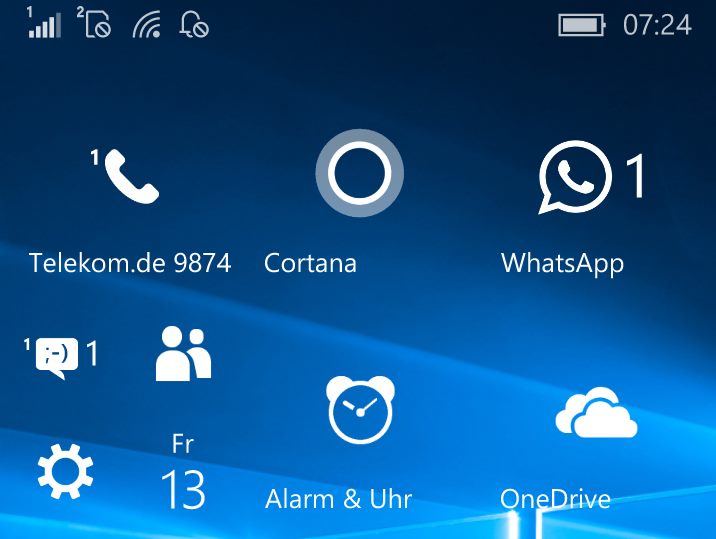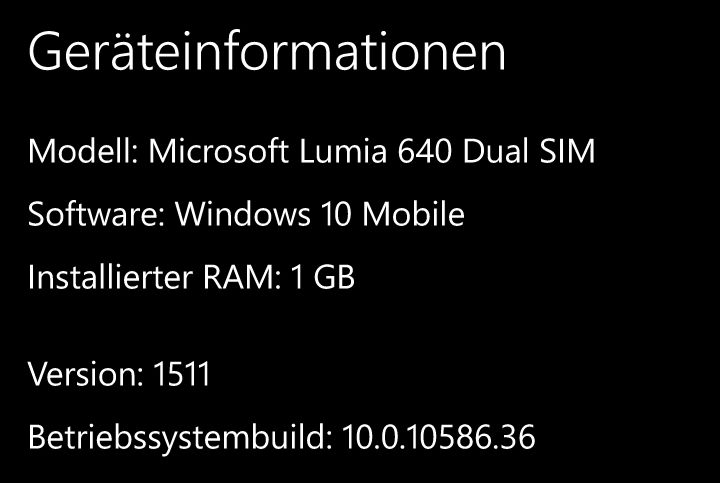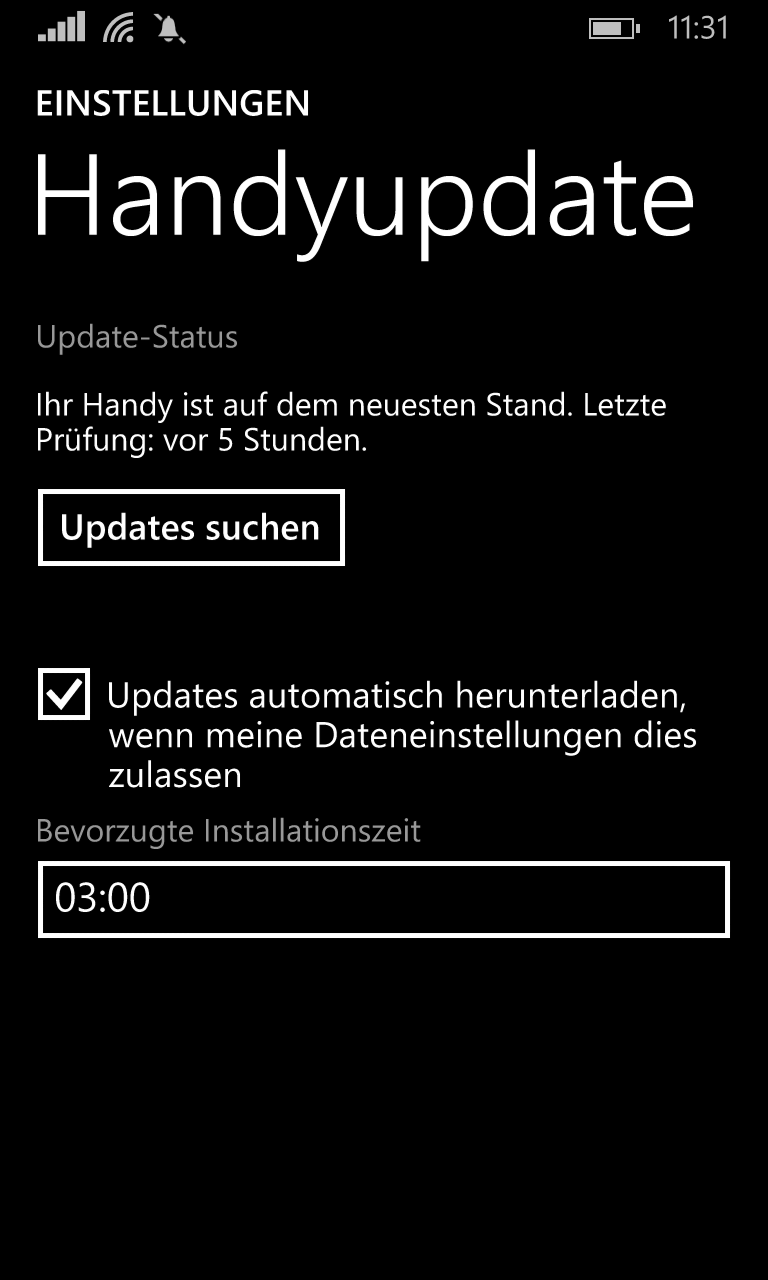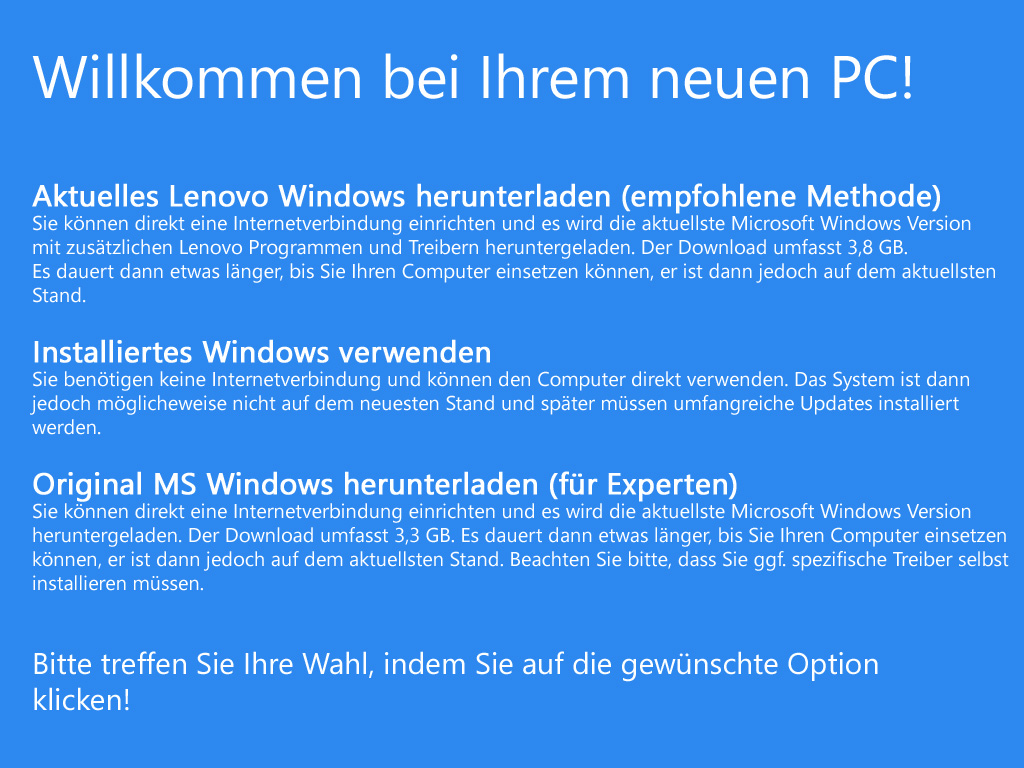- Halten Sie Ihre Software aktuell
Egal, ob Sie mit Windows, OS X, Android oder iOS unterwegs sind – Ihr Betriebssystem und Ihr Webbrowser müssen immer aktuell sein – also, keine Updates auslassen. Ältere Windows und Android Versionen sollten Sie nicht mehr nutzen. - Virenschutz
Vorab: wenn Sie mit iOS im Web surfen, brauchen Sie eigentlich keinen zusätzlichen Virenschutz, Sie können also direkt zum nächsten Punkt. Ansonsten sollten Sie einen Echtzeitschutz aktiviert haben. Windows 10 und Windows 11 haben mit dem Microsoft Defender einen guten grundlegenden Schutz an Bord, so dass im Regelfall kein anderes Virenschutzprogramm installiert werden muss. Auf Apples OS X macht der Bitdefender eine gute Figur, der auch für Android verfügbar ist. - Software nur aus sicheren Quellen installieren
Apps und andere Programme sollten Sie nur aus sicheren Quellen installieren. Dies sind in erster Linie die jeweiligen App Stores von Microsoft (Windows), Apple (Mac, iOS) und Google (Android, Chrome, ChromeOS). Sideloading von Apps, also das Umgehen des Stores, sollten Sie vermeiden. Wenn Sie klassische Windows Desktop Apps herunterladen, sollten Sie dies nur von der offiziellen Seite des Herstellers oder bei Freeware/Shareware von vertrauenswürdigen Download-Archiven aus tun, z.B. heise. Viele Download Archive wie z.B. Chip haben eigene Installer, die ggf. Bloatware (unerwünschte Programme) mitinstallieren, z.B. Browser Toolbars. - Warnungen Ihres Browsers vor unsicheren Websites ernst nehmen
Nehmen Sie Warnungen, die direkt von Ihrem Webbrowser kommen, unbedingt ernst und übergehen Sie diese nur, wenn Sie sich absolut sicher sind, dass von der entsprechenden keine Gefahr droht. - Fallen Sie aber nicht auf falsche Warnungen herein
Allerdings versuchen viele betrügerische Websites, vermeintliche Warnungen nachzuahmen. Typisch sind Meldungen auf Websites in Form von Bannern oder PopUps wie „Ihr PC ist ungeschützt und damit potentiell gefährdet. Bitte laden Sie unbedingt in Ihrem eigenen Interesse einen aktuellen Virenscanner herunter. Die aktuellste Version erhalten Sie direkt hier: …“ – im günstigsten Fall landen Sie dann in einer Abo-Falle für einen teuren und nutzlosen Virenscanner, im schlimmsten wird Ihnen ein Trojaner installiert. - Seiten mit illegalen Inhalten meiden
Es mag reizvoll sein, aktuelle Hollywood-Blockbuster kostenlos herunterzuladen oder einen Code für Photoshop für lau zu erhalten. Dies ist aber aus zwei Gründen gefährlich: zum einen, da einem solche Seiten oft Malware (bösartige Programme) unterjubeln. Zum andern, da durchaus das Risiko besteht, dass mann über seine IP identifiziert wird und Strafverfolgung droht! - Zweite E-Mail Adresse verwenden
Verwenden Sie Ihre primäre E-Mail Adresse nur für wirklich wichtige Dienste wie PayPal, Amazon, Ihr Online-Banking etc. Für weniger wichtige Dienste, Newsletter etc. verwenden Sie eine zweite E-Mail Adresse. Tipp: viele kostenlose E-Mail Dienste wie z.B. auch outlook.com bieten innerhalb eines Accounts mehrere Alias-Adresse an, die dann in einem gesonderten Ordner abgelegt werden können. So haben Sie Ihre wichtigen und anderen E-Mails innerhalb eines Logins, aber dennoch sauber getrennt. - Bei E-Mails besonders vorsichtig sein
Generell sollten Sie beim Öffnen von Anhängen und Anklicken von Links in E-Mails besonders vorsichtig sein! Bekommen Sie ein Gefühl dafür, was Spam von echten Mails unterscheidet, z.B. indem Sie sich einmal durch unsere Kategorie mit betrügerischen E-Mails durchklicken. - Sichere Passwörter wählen
Verwenden Sie für wichtige Dienste wie z.B. PayPal, Amazon oder Ihren Mailanbieter ein sicheres Passwort. Für reine Newsletteranmeldungen und nicht so wichtige Services darf es aber auch etwas einfacheres sein. 10 Tipps zu Passwörtern haben wir hier zusammengestellt. - Erst Denken, dann Klicken
Das ist der wichtigste Rat – bevor Sie einen Link anklicken, sich auf einer Seite anmelden oder eine App herunterladen, sollten Sie an die vorigen Punkte denken und sich selbst ein Urteil bilden!
Dieser Beitrag ist der Artikel des Tages zum Safer Internet Day.